Atualizado em November 2024: Pare de receber mensagens de erro que tornam seu sistema mais lento, utilizando nossa ferramenta de otimização. Faça o download agora neste link aqui.
- Faça o download e instale a ferramenta de reparo aqui..
- Deixe o software escanear seu computador.
- A ferramenta irá então reparar seu computador.
Se você é um daqueles Xbox Gamers que gostam de mudar o layout do botão no controlador, dependendo do jogo que você jogar, você deve saber que é possível remapear esses botões de acordo com seu gosto. Se você estiver surpreso, então Mapping botões não são novos. Os jogadores tinham vindo a utilizar controladores personalizados por um tempo agora, e por causa deste Xbox One começou a apoiar este recurso, especialmente com o seu
Elite Controller
…Arkansas.
A Microsoft tem um aplicativo oficial para isso, que está disponível para Xbox One e Windows 10. O controlador Xbox One é suportado em PCs com Windows 10 também para jogos, incluindo uma opção para atualizá-los.
Neste guia, vou compartilhar como você pode remapear botões do Xbox One Controller, bastões, pára-choques, etc, de acordo com suas preferências no Xbox One e Windows 10 PC.
Tabela de Conteúdos
Instalar aplicações de Acessórios Xbox no Windows 10 e Xbox One
Atualizado: novembro 2024.
Recomendamos que você tente usar esta nova ferramenta. Ele corrige uma ampla gama de erros do computador, bem como proteger contra coisas como perda de arquivos, malware, falhas de hardware e otimiza o seu PC para o máximo desempenho. Ele corrigiu o nosso PC mais rápido do que fazer isso manualmente:
- Etapa 1: download da ferramenta do reparo & do optimizer do PC (Windows 10, 8, 7, XP, Vista - certificado ouro de Microsoft).
- Etapa 2: Clique em Iniciar Scan para encontrar problemas no registro do Windows que possam estar causando problemas no PC.
- Clique em Reparar tudo para corrigir todos os problemas
-
Abra o Microsoft Store e procure por
Acessórios Xbox - Você pode instalar em seu Windows 10 PC e Xbox One diretamente de lá.
- Aqui está o link para baixar o app.
Remap Xbox One Controller botões no PC e Xbox One
Os passos permanecem os mesmos para ambos os Windows 10 e Xbox One, com a exceção de que você não tem que conectar o controlador usando um fio com Xbox One, mas para PC você pode ter que.
- Iniciar o aplicativo Acessórios Xbox
-
Se o seu controlador não estiver conectado, ele lhe perguntará
Conecte um controlador Xbox One para começar -
Podes ligar o teu controlador Xbox One ao teu PC através de
Cabo USB
ou se você tem o
USB sem fio
adaptador ou
Bluetooth - Uma vez que ele detecta o controlador, você deve ver sua conta Xbox listados lá também. No caso de você não, ele irá pedir-lhe para entrar.
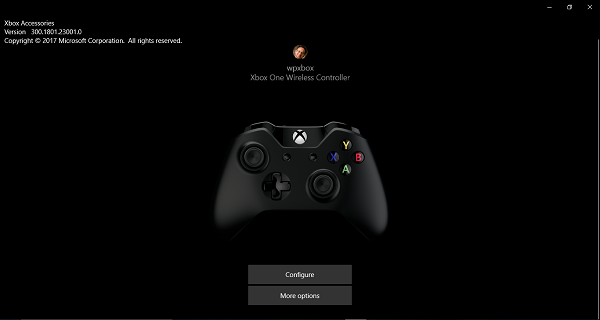
-
Clique no botão
Configure
>
Mapeamento de botões. -
A próxima janela lhe permitirá selecionar um dos botões do controlador, e
trocar por um diferente
. Por isso, se for canhoto e quiser que o pára-choques direito aja como um pára-choques esquerdo, pode fazê-lo por si. Você pode fazer o mesmo para gatilhos, botões de D-pad, e varas.
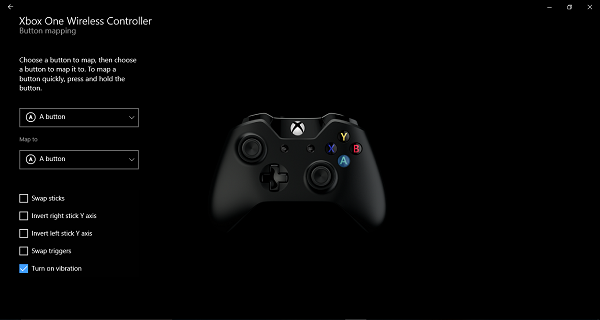
-
Para fazê-lo ainda mais rápido,
basta premir dois botões diferentes um após o outro,
e será trocado. Apenas pressione longamente em qualquer um dos botões, e você terá a opção. - Uma vez feito, clique em voltar, e tudo estará pronto.
O que é bom sobre a configuração aqui é que olhando para a imagem do seu controlador no aplicativo, você pode descobrir o que é trocado com o que.
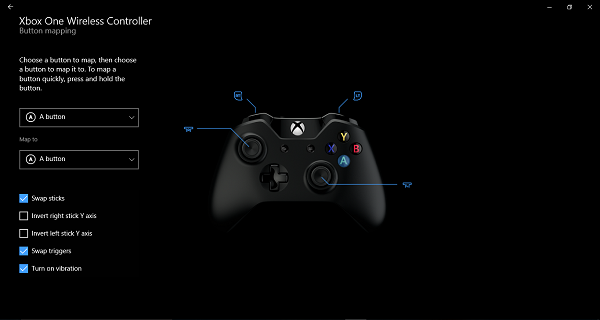
Além destes, você tem opções para:
- Swap Sticks.
- Inverter eixo Y do braço direito.
- Inverter a vara esquerda do eixo Y.
- Acionadores de troca.
- E desactivar a vibração.
E se você acha que as coisas não estão certas, e você precisa começar de novo, basta clicar em Restore Original, e tudo voltará às configurações padrão.
Se por acaso tiveres um controlador sem fios Xbox Elite, terás mais opções. O controlador Elite pode realmente armazenar um monte de configurações no PC, e dois no controlador. Isso o torna super útil quando você joga jogos diferentes, e tem um para cada jogo.
Eu realmente gostaria que esta opção estivesse disponível para todos os controladores, e não apenas para o controlador Elite. Tenho certeza que se as configurações podem ser armazenadas com o aplicativo Accessories, isso pode ser feito para todos os controladores. Talvez no futuro, veremos esse lançamento.
PC ou Xbox One não detecta Controller
No caso de seu controlador não está sendo detectado por seu PC ou Xbox One, eu sugeriria que você encontrar alguém, e se conectar ao seu Xbox One. Pode acontecer que ele só vai funcionar novamente quando você se conectar de volta aos seus dispositivos, ou uma atualização pode apenas corrigi-lo.
A aplicação Acessórios Xbox One não suporta mais nada agora. Mesmo que o teclado Bluetooth é suportado, não há nenhuma maneira de configurá-lo. Estou assumindo que a Microsoft só irá suportar acessórios de jogos com este app.
RECOMENDADO: Clique aqui para solucionar erros do Windows e otimizar o desempenho do sistema
Diego Gomes é um usuário apaixonado do Windows 10 que adora resolver problemas específicos do Windows e escrever sobre as tecnologias Microsoft em geral.
